Hloubková recenze programu Movavi Slideshow Maker: Snazší vytváření prezentací
Prezentace jsou nepostradatelné, když děláte nějaké prezentace a přednášky. Téměř každý používá prezentace, aby jasně prezentoval své návrhy a aby byly jejich lekce informativnější. Pomáhá vám také získat pozornost vašich posluchačů díky zábavným animacím a hudbě, které do prezentace vložíte. Prezentace jsou také skvělé pro propagaci značek a pro reklamy. Můžete si stáhnout a používat spoustu programů pro vytváření prezentací zdarma nebo placených. Ale dnes se zaměříme na slavný program, MALAVI Slideshow Maker.
Chcete-li se dozvědět více o tomto programu prezentace, jeho možnostech, cenových plánech, funkcích a mnoha dalších, přečtěte si tento příspěvek od začátku do konce.

Než začneme vytvářet prezentace pomocí Movavi, musíme tento nástroj nejprve důkladně znát. Movavi Slideshow Maker je jedním z programů pro úpravu videa Movavi. A jak název napovídá, zaměřuje se na tvorbu slideshow. Jedná se o volně stažitelný desktopový program a schopný tvůrce prezentací díky nástrojům a funkcím, které jsou v něm obsaženy. Některé funkce zahrnují 150+ standardních a jedinečných filtrů, 100+ přechodů, animační efekty, nálepky atd. Do prezentace můžete také zahrnout hudbu, aby byla poutavější.
Kromě toho je tento program prezentace skvělý pro začátečníky i pokročilé uživatele. Bezplatná verze však nevydrží dlouho a videa, která vytvoříte, obsahují vodoznaky.
Klady:
Nevýhody:
Nyní, když víte důležité věci, které potřebujete vědět o Movavi Slideshow Maker, pojďme k další části.
V této části se dozvíte, jak vytvořit prezentaci pomocí doporučeného programu Movavi Slideshow Maker.
Podívejte se na jednoduché kroky níže, jak používat Movavi Slideshow Maker. To vám pomůže rychle se s programem seznámit a lépe mu porozumět.
Chcete-li začít, navštivte webovou stránku programu, stáhněte si a nainstalujte program na plochu. Otevřete nástroj a vyberte Průvodce prezentací pro zahájení vytváření prezentace ve snadném režimu.
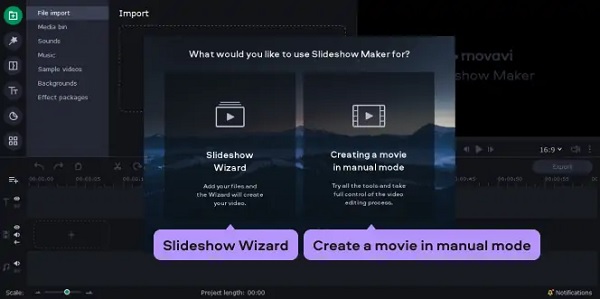
v soubory klepněte na kartu Přidat soubory a vyberte obrázky, které zahrnete do prezentace. Po přidání fotografií je můžete uspořádat v požadovaném pořadí přetažením po časové ose.
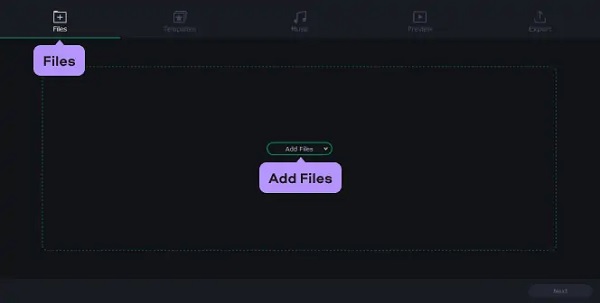
Pro přizpůsobení můžete použít předem připravená témata jako např Rodina or Milostný příběh. Již obsahuje přechody, titulky a hudbu na pozadí. Máte také možnost zahrnout vlastní hudbu, titulky a přechodový efekt. Klikněte další přejděte k dalšímu kroku.
Až budete s úpravami a úpravami prezentace hotovi, stiskněte Vývoz, poté klepněte na tlačítko Uložte video. Můžete si vybrat, zda chcete video uložit na plochu nebo jej uložit ve formátu kompatibilním s jinými zařízeními. Můžete také kliknout Nahrát na Youtube a nahrajte jej na svůj účet YouTube. Klepněte Home pro zahájení ukládání videa.
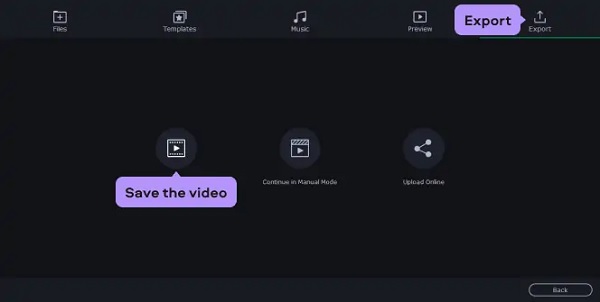
Další část je o nejlepším alternativním nástroji, který můžete použít, pokud Movavi Slideshow Maker není pro vás.
Jednou z největších nevýhod Movavi Slideshow Maker je, že bezplatná verze trvá 7 dní. To není dobré, zejména pro uživatele, kteří si nemohou dovolit plán. Dobré zprávy! Zde je nástroj, který vám rád doporučuji, Video Converter Ultimate. Tento program má bezplatnou verzi, která nevyprší, a bezplatná verze je již dostatečně výkonná, aby mohla vytvářet vynikající prezentace. Pomocí funkce MV můžete nejen vytvářet prezentace, ale také vytvářet krátké filmy, hudební videa a video prezentace. Kromě toho existují témata, díky nimž vaše prezentace vyniknou. Můžete také přidat filtry a efekty, texty, hudbu na pozadí, provádět úpravy videa a další, aby byly vaše prezentace ještě lepší. Tento program je také skvělý pro začátečníky i profesionální uživatele.
Klíčové vlastnosti:
Spusťte proces stahování kliknutím na Ke stažení tlačítko nahoře. Počkejte na stažení spustitelného souboru a pokračujte v jeho spuštění. Po instalaci se program automaticky otevře. Použijte MV funkci pro spuštění prezentace.
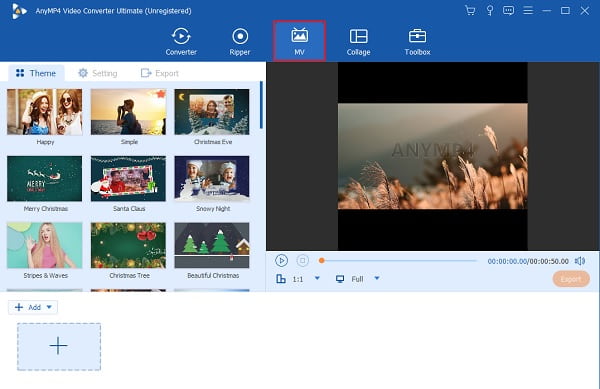
Na MV Pomocí předpřipravených šablon programu můžete vytvářet úžasné prezentace. Ve spodní části rozhraní použijte + Přidat tlačítko pro přidání fotografií do prezentace. Po přidání fotografií klepněte na Změnit pro úpravu zahrnutých obrázků jeden po druhém. Chcete-li fotografie vylepšit, přejděte na Filtr a efekty. Filtry můžete použít pomocí výchozích. Klepněte OK pro uložení změn.
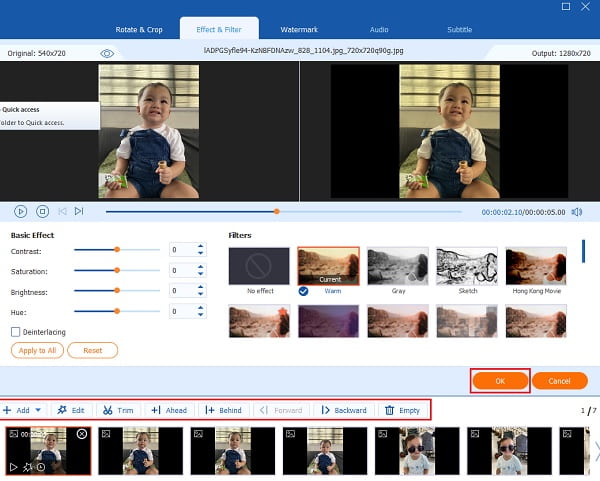
Přejít na nastavení kartu pro přidání a změnu hudby na pozadí vaší prezentace. Použijte rozevírací seznam nebo Plus tlačítko podepsat pro přidání požadované hudby z počítače.
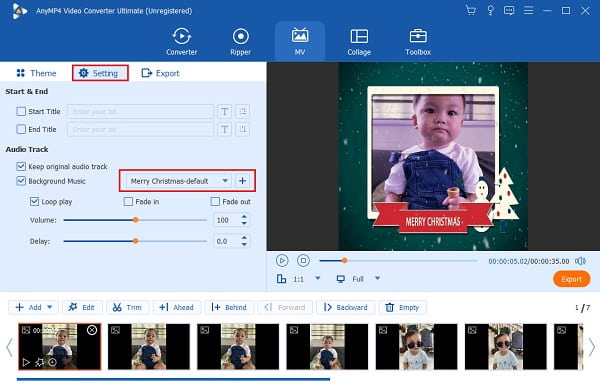
Pro poslední část přejděte na Vývoz tab. Před uložením videa se ujistěte, že jste vybrali umístění výstupního souboru, aby bylo možné prezentaci v počítači snadno najít. Udeřil Datum Export pro zahájení exportu. Po skončení procesu se prezentace automaticky uloží.
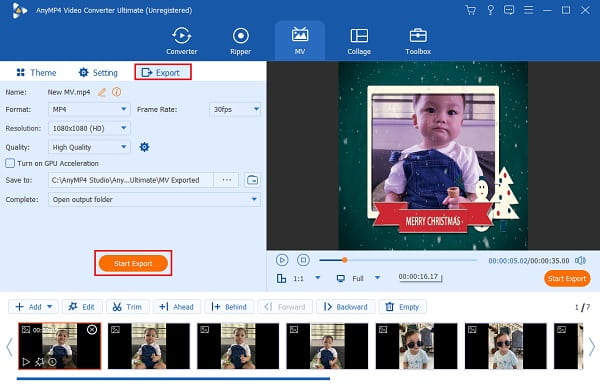
Další čtení
Nejlepší návod, jak vytvořit poutavá videa pro Instagram
Top 5 fantastických tvůrců prezentací s hudbou pro PC a iPhone
Jaké jsou cenové plány Movavi?
Kromě bezplatné verze existují pro Movavi Slideshow Maker tři placené verze. Můžete si zakoupit 1letý plán pro osobní licenci v hodnotě 39.95 $ nebo profesionální licenci v hodnotě 59.95 $. A obchodní plán stojí 79.95 $ na rok nebo 99.95 $ na celý život.
Jaké jsou podporované audio a video formáty Movavi Slideshow Maker?
Movavi Slideshow Maker podporuje spoustu audio a video formátů, včetně těch široce používaných, jako jsou MP4, AVI, MOV, JPG, BMP, MP3 a další. Podporuje také formáty jako WebM a OGV, které jsou kompatibilní s HTML5 pro online sdílení videa.
Jak přidat hudbu do Movavi Slideshow Maker?
Přidání hudby do vaší prezentace pomocí Movavi je jednoduché a snadné. Postupujte podle níže uvedených kroků.
Na import klepněte na kartu Přidat mediální soubory pro zahájení procházení zvukových souborů na vašem zařízení.
Zobrazí se dialogové okno a vyberte zvuk, který chcete implementovat do prezentace.
Využít Otevřená. Vybrané hudební soubory budou přidány do zvukové stopy na časové ose.
Abych to zabalil, MALAVI Slideshow Maker skutečně je považován za jeden z nejlepších programů pro vytváření prezentací právě teď. Vše, co potřebujete k vytvoření úchvatných prezentací, je součástí tohoto softwaru. Ale tento program má stále své nevýhody, o kterých jsme hovořili dříve. Dobrá věc, že Video Converter Ultimate je tady, aby ten problém vyřešil. Tento spolehlivý a kompetentní program umí dělat prezentace stejně nebo dokonce lépe než Movavi.
Více Reading
Jak vytvořit prezentaci na iPhone pomocí 3 účinných metod
Zde je návod, jak vytvořit prezentaci na iPhone pomocí nejúčinnějších metod. Tyto tři metody vám jistě pomohou stát se odborníkem na vytváření prezentací.
Jak vytvořit prezentaci pomocí offline a online nástrojů
Máte potíže při úpravě fotografií? V tomto průvodci vás náš tým nasměruje na nejlepší online a offline způsoby, jak vytvořit prezentaci fotografií.
Recenze Canva Slideshow: Online nástroj pro návrh pro začátečníky
Komplexní recenze Canva slideshow Creator. Vše, co chcete vědět o tomto úspěšném online návrhářském nástroji pro začínající designéry, najdete v tomto recenzním příspěvku.
Neuvěřitelné způsoby, jak vytvořit ohromující prezentaci fotografií na Macu
Podívejte se na tento příspěvek a naučte se vytvářet prezentace obrázků pomocí praktických, ale neuvěřitelných programů. Udělejte si tuto práci a staňte se zručnými ve vytváření prezentací.